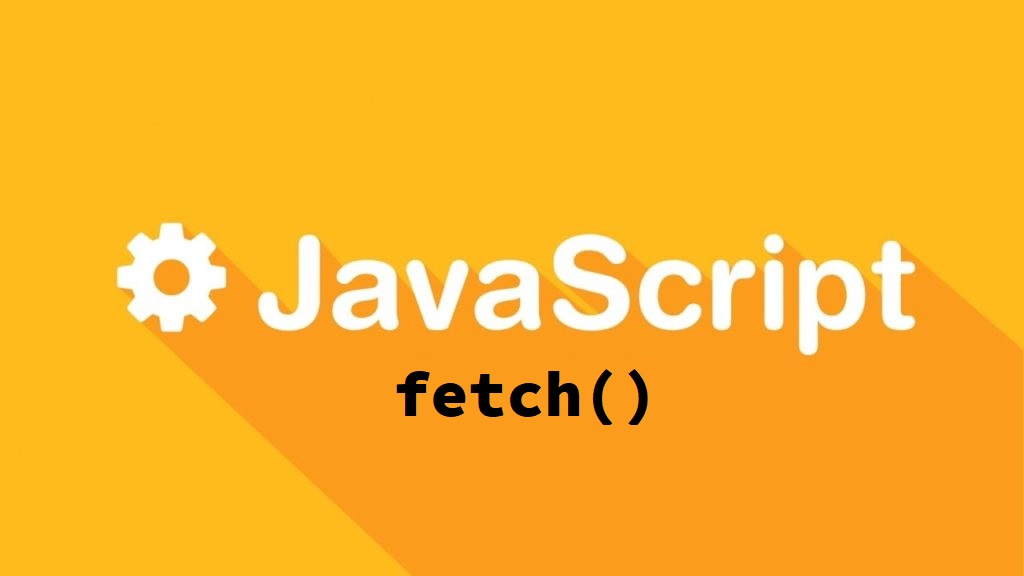O AJAX, sigla para Asynchronous JavaScript and XML, é uma tecnologia fundamental na criação de páginas web interativas e dinâmicas. Ele permite que as páginas da web se comuniquem com o servidor em segundo plano, sem a necessidade de recarregar a página inteira. Isso proporciona uma experiência mais fluida e responsiva aos usuários, uma vez que apenas partes específicas da página são atualizadas conforme necessário. Neste artigo, exploraremos os fundamentos do AJAX, forneceremos exemplos práticos e discutiremos os cuidados ao usá-lo.
Fundamentos do AJAX
O AJAX é baseado em três tecnologias fundamentais:
- JavaScript: O JavaScript é a linguagem de programação que permite adicionar interatividade e funcionalidade às páginas da web. No contexto do AJAX, o JavaScript é usado para iniciar solicitações assíncronas ao servidor e manipular os dados retornados.
- XMLHttpRequest: O objeto XMLHttpRequest é o pilar do AJAX. Ele permite que o JavaScript faça solicitações HTTP assíncronas ao servidor. Com esse objeto, você pode enviar dados para o servidor, receber respostas e atualizar partes da página com base nas respostas.
- XML ou JSON: Inicialmente, o AJAX foi projetado para trabalhar com dados em formato XML. No entanto, o uso de JSON se tornou mais comum devido à sua simplicidade e eficiência. XML e JSON são usados para estruturar os dados transmitidos entre o servidor e o cliente.
Exemplos de Uso do AJAX
Agora, vamos explorar dois exemplos simples de uso do AJAX:
Exemplo 1: Carregamento de Conteúdo Assíncrono
Imagine um site de notícias que deseja carregar artigos adicionais quando o usuário rolar até o final da página, sem recarregar a página inteira. O AJAX torna isso possível. Aqui está um exemplo básico:
// Função para carregar mais artigos
function carregarMaisArtigos() {
fetch("servidor.php?pagina=2")
.then(response => {
if (!response.ok) {
throw new Error("Erro ao carregar os artigos.");
}
return response.text();
})
.then(novoConteudo => {
// Atualizar a página com o novo conteúdo
document.getElementById("conteúdo").innerHTML += novoConteúdo;
})
.catch(error => {
console.error(error);
});
}
Neste exemplo, utilizamos a função fetch para fazer uma solicitação GET assíncrona ao servidor. Quando a resposta é recebida com sucesso, o conteúdo é atualizado na página. Qualquer erro durante o processo é tratado e exibido no console.
Exemplo 2: Autenticação de Usuário
// Função para autenticar o usuário
function autenticarUsuario() {
var username = document.getElementById("username").value;
var password = document.getElementById("password").value;
fetch("autenticacao.php", {
method: "POST",
headers: {
"Content-Type": "application/x-www-form-urlencoded"
},
body: "username=" + username + "&password=" + password
})
.then(response => {
if (response.ok) {
// Usuário autenticado com sucesso
alert("Autenticação bem-sucedida!");
} else {
// Falha na autenticação
alert("Falha na autenticação. Verifique suas credenciais.");
}
})
.catch(error => {
console.error(error);
});
}
Neste exemplo, utilizamos o fetch com um método POST para enviar os dados de autenticação para o servidor. Dependendo da resposta do servidor, uma mensagem de autenticação bem-sucedida ou uma mensagem de falha é exibida.
Lembre-se de que o código acima é apenas uma introdução ao uso do fetch para fazer solicitações AJAX. É importante continuar seguindo as melhores práticas, como tratamento de erros, segurança e considerações de desempenho, ao usar o fetch em projetos mais complexos.
Cuidados ao Usar o AJAX
Embora o AJAX seja uma ferramenta poderosa, é importante usá-lo com cuidado e considerar algumas práticas recomendadas:
- Progressive Enhancement: Certifique-se de que seu site ou aplicativo funcione mesmo quando o JavaScript estiver desativado. Use o AJAX para melhorar a experiência, não para torná-la essencial.
- Tratamento de Erros: Sempre trate erros adequadamente ao fazer solicitações AJAX. Isso inclui lidar com timeouts, respostas inesperadas e falhas de rede.
- Segurança: Proteja suas solicitações AJAX contra ataques de segurança, como Cross-Site Scripting (XSS) e Cross-Site Request Forgery (CSRF). Valide e sanitize os dados antes de enviá-los para o servidor.
- SEO: Lembre-se de que os mecanismos de busca podem ter dificuldade em indexar conteúdo carregado via AJAX. Certifique-se de que o conteúdo crítico seja acessível diretamente no HTML.
- Performance: Evite fazer muitas solicitações AJAX desnecessárias, pois isso pode afetar o desempenho do seu site. Agrupe solicitações sempre que possível e use o cache quando apropriado.
Em resumo, o AJAX é uma tecnologia essencial para criar páginas da web interativas e dinâmicas. Com a capacidade de enviar e receber dados do servidor de forma assíncrona, ele melhora significativamente a experiência do usuário. No entanto, é importante usá-lo com responsabilidade, seguindo as práticas recomendadas e considerando os aspectos de segurança e desempenho ao incorporá-lo em seus projetos web.
Gostaria de saber mais? De ujma olhada nas referencias e bons estudos
- Documentação Mozilla para Fetch:
- Livro online “You Don’t Know JS” (Capítulo sobre Fetch):
- Livro online “Eloquent JavaScript” (Capítulo sobre Fetch):
- W3Schools – Tutorial AJAX:
- SitePoint – A Guide to Fetch API:
- Artigo sobre Boas Práticas de AJAX:
- Artigo sobre Segurança em AJAX:
Esses recursos fornecem uma base sólida para entender e trabalhar com a API Fetch e o AJAX em JavaScript, bem como as melhores práticas associadas a essas tecnologias. Certifique-se de explorar esses materiais para aprofundar seus conhecimentos.